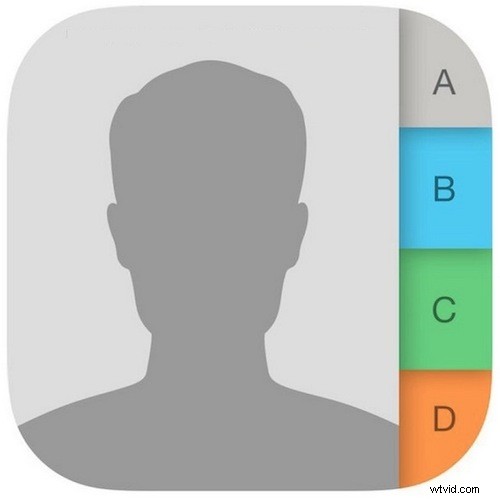
¿Te preguntas cómo agregar un nuevo contacto al iPhone? Tal vez acaba de conocer a alguien con quien chateará en el futuro, o tal vez desee agregar un negocio a su lista de contactos para facilitar el acceso y la comunicación en el futuro, hay muchas razones por las que desearía agregar un nuevo contacto a su libreta de direcciones del iPhone.
Si bien hay varias formas de agregar nuevos contactos a un iPhone, la forma más directa consiste en usar la aplicación Contactos para crear una nueva tarjeta de contacto. Allí podrá especificar el nombre, número, correo electrónico y mucho más de los contactos. También le mostraremos una forma sencilla de agregar un nuevo contacto a su iPhone directamente desde la aplicación Teléfono.
Cómo crear un nuevo contacto en iPhone
Agregar un nuevo contacto al iPhone es fácil, así es como funciona:
- Abra la aplicación "Contactos" en iPhone
- Toca el botón más + en la esquina
- Complete el nombre, apellido, empresa, número(s) de teléfono, dirección(es) de correo electrónico de los contactos, asigne un tono de llamada si lo desea y agregue otros detalles de contacto
- Toca "Listo" cuando termines para completar la creación de ese contacto
- Se mostrará la nueva tarjeta de contacto completa
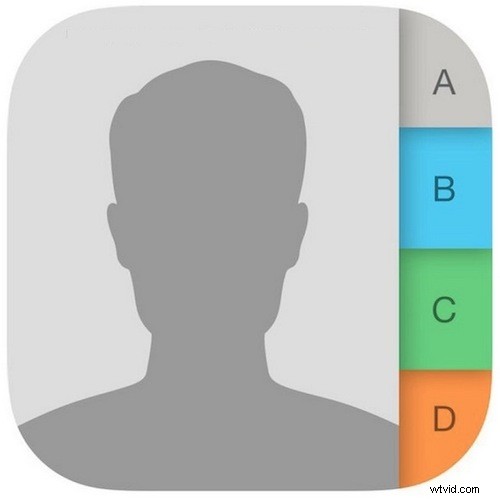
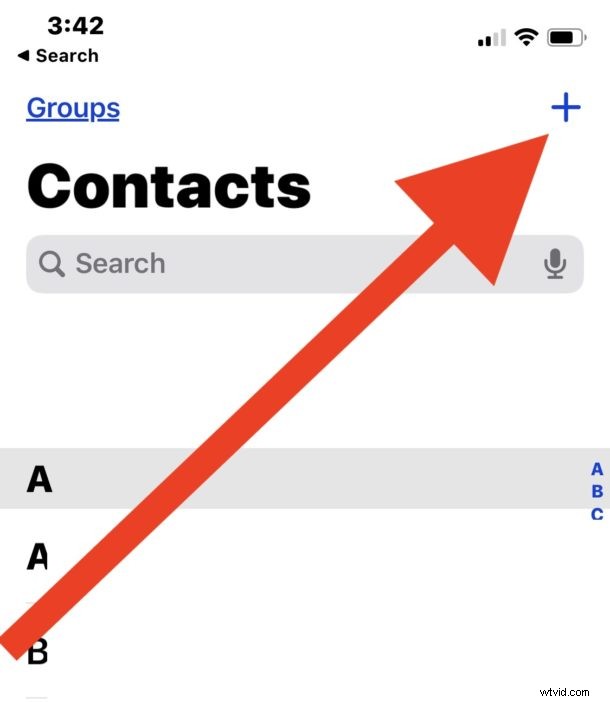
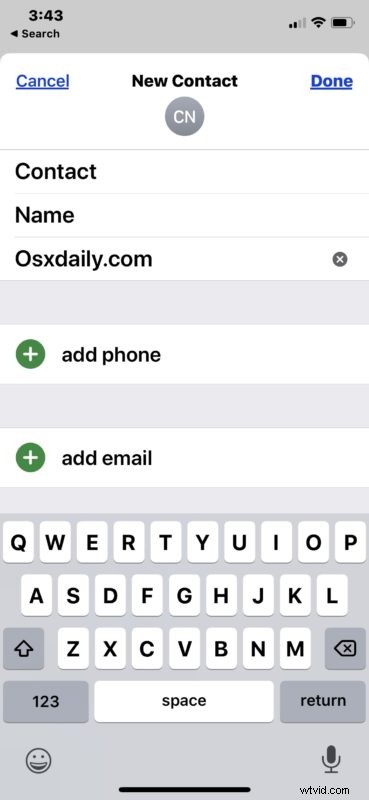
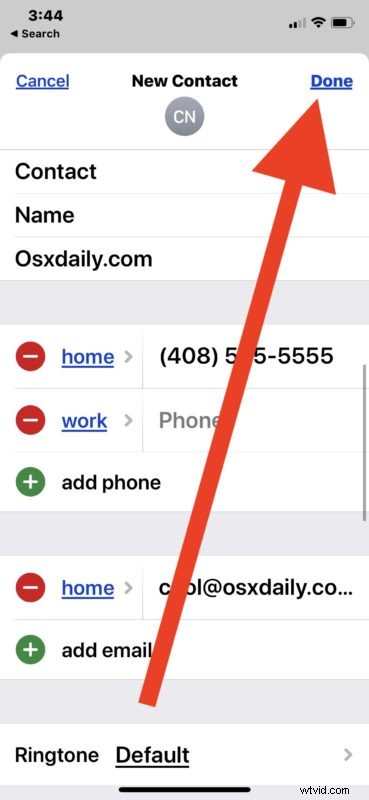
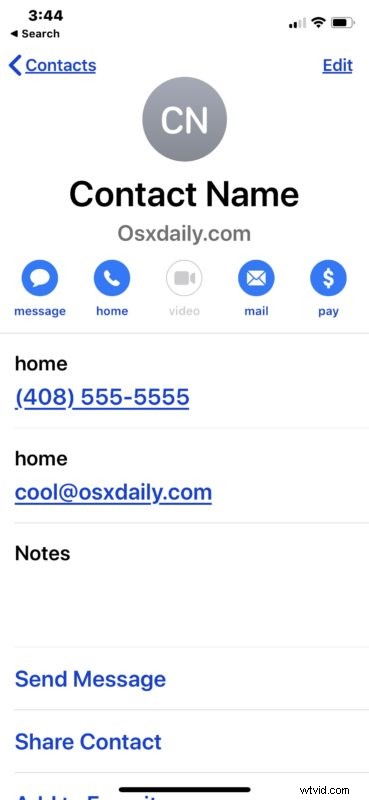
Puede repetir el proceso para crear o agregar un nuevo contacto si lo desea.
Si usa iCloud para sincronizar contactos y está usando la misma ID de Apple en varios dispositivos que posee, digamos un iPad y una Mac, así como el iPhone, entonces el contacto recién creado se sincronizará automáticamente y aparecerá en los otros dispositivos. usando la misma ID de Apple también.
También puede configurar su propia información de contacto personal para poder compartirla fácilmente con otras personas. O puede hacer lo que muchas personas hacen hoy en día, que es simplemente llamar o enviar un mensaje de texto a alguien y luego agregar su información de contacto directamente a su iPhone o Android, y hacer que correspondan.
Cómo crear un nuevo contacto para iPhone directamente desde la lista de llamadas telefónicas
¿Alguien acaba de llamarte o acabas de llamar a un número y ahora quieres agregar a esa persona o empresa como un nuevo contacto en tu iPhone? Eso es fácil, así es como funciona:
- Abra la aplicación Teléfono y busque el número de teléfono para el que desea agregar un nuevo contacto, luego toque el botón "(i)" junto al número
- Toca "Crear nuevo contacto"
- Complete la información de contacto según sea necesario y luego toque "Listo" para agregar el contacto al iPhone
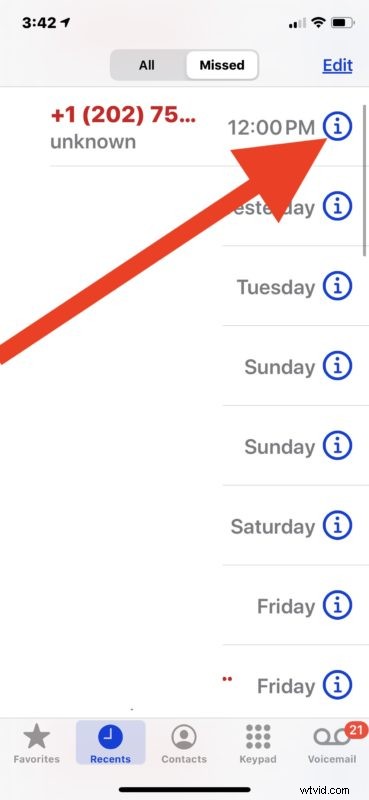
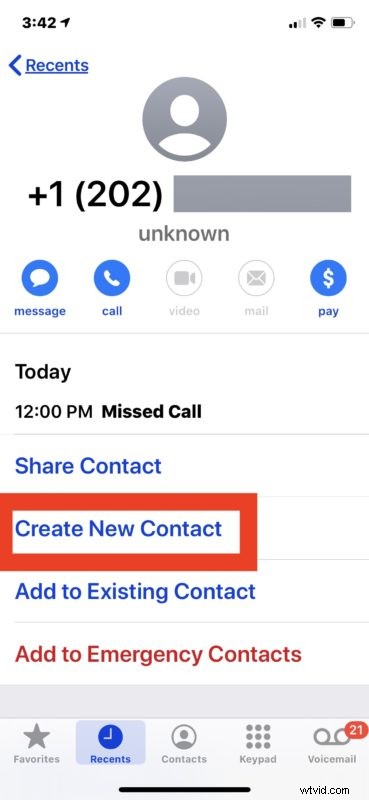
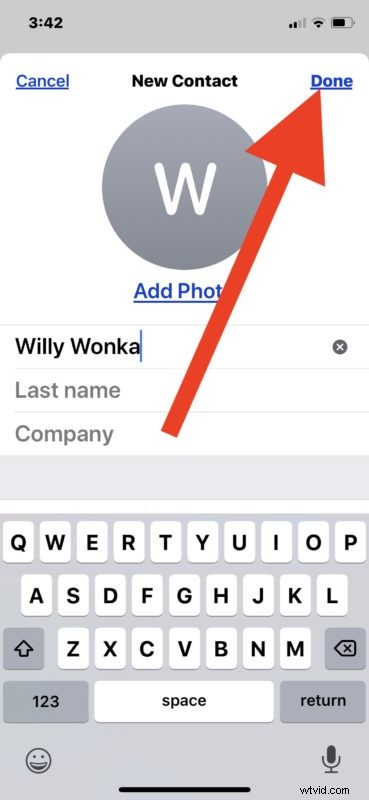
Puede hacer lo mismo para agregar nuevos contactos a partir de mensajes de texto entrantes y también de mensajes instantáneos.
Hay otras formas de compartir y agregar nuevos contactos al iPhone. Por ejemplo, si conoce a alguien que ya tiene la información de contacto que le gustaría agregar a su iPhone, también puede enviar contactos desde y hacia el iPhone fácilmente compartiendo la información de contacto directamente. Incluso si la persona tiene un Android, aún puede compartir información de contacto con su iPhone siempre que se envíe y reciba en el formato de contacto VCF vcard.
Obviamente, nos estamos enfocando en agregar contactos al iPhone aquí, pero el mismo método se aplica también para agregar contactos directamente a un iPad y iPod touch.
